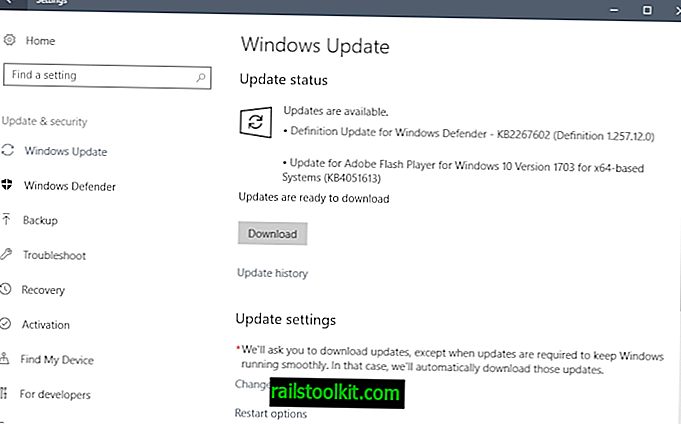Es cenšos pēc iespējas tīrāk saglabāt sava Windows datora darbvirsmu. Ar to es domāju to, ka cenšos nepievienot tam saīsnes vai failus.
No otras puses, es zinu pietiekami daudz lietotāju, kuri pēc noklusējuma saglabā darbvirsmā lejupielādes un jaunos failus, ko viņi izveido sistēmā, un tas noteikti ir ērti, jo darbvirsma, iespējams, ir vispieejamākā vieta sistēmā, kad runa ir par failu atrašanās vietām.
Rezultāts ir netīrs darbvirsma, pilna ar ikonām, failiem un saīsnēm. Lai gan daži lietotāji to neiebilst, ir grūti to organizēt, it īpaši, ja visiem failiem un saīsnēm regulāri tiek pievienoti jauni faili un saīsnes.
Ir divas galvenās metodes, kā risināt šo jautājumu:
Pirmā metode visus failus un saīsnes, kas pašlaik atrodas uz darbvirsmas, pārvieto uz citu vietu, otrā izmanto sistēmu, parasti programmas veidā, kas palīdz organizēt vienumus.
Žogi ir programma otrajai metodei, un, lai arī tā veic labu darbu, tā nav bezmaksas un ir jāiegādājas, pirms to var izmantot pēc 30 dienu izmēģinājuma perioda.
Nimi vietas

Nimi Vietnes ir daudzos aspektos, piemēram, Žogi. Bezmaksas programma rīkojas ar lietām mazliet savādāk, un, lai arī visa pareiza sakārtošana prasa ilgāku laiku, tā galu galā piedāvā tādu pašu rezultātu.
Piezīme : programmai nepieciešama Microsoft .NET Framework 2.0.
Pirmoreiz startējot programmu, jūs varat izvēlēties veidni, kuru tā piegādā, vai izvēlēties startēt bez īpašām mapēm, kuras programma automātiski aizpildīs.

Ja izvēlaties veidni, jūs uzreiz pamanīsit atšķirību starp Nimi vietām un žogiem. Nimi izmanto tā saucamās vietas (mapes) vai noteikumus, lai aizpildītu mapes uz darbvirsmas.
Ja izvēlaties veidni, tā aizpildīs mapes ar datiem no maniem dokumentiem un citām vietām. Lai gan jums var šķist, ka tas ir noderīgi, bieži ir labāk sākt neizvēlēties veidni, jo jūs pilnībā kontrolējat to, kas tiek novietots uz darbvirsmas, bet kas nav.
Jūs izveidojat jaunu mapi uz darbvirsmas, noklikšķinot uz sistēmas teknes ikonas un otro reizi noklikšķinot uz plus ikonas. Tur jūs varat izvēlēties izveidot jaunu vietu vai kārtulu.
- Vieta - tas parāda visus failus un mapes mapē uz darbvirsmas.
- Kārtula - izveido kārtulu, kas sastāv no darbības, kā arī no mērķa un avota mapēm. Tas ļauj pārvietot, dublēt vai sasaistīt visus mērķa mapes avota mapes failus un parādīt šīs darbības uz darbvirsmas.
Visas mapes, kuras programma parāda darbvirsmā, izceļ tajā esošos failus. Ja attēli tiek saglabāti mapē, kas tiek parādīta uz darbvirsmas, tiek parādīti failu un mapju nosaukumi, kā arī sīktēlu attēli.
Mapes lielumu var mainīt, lai parādītu vairāk vai mazāk satura, un ritiniet ar peles ritenīti vai peles pogu.
Ar peles labo pogu noklikšķiniet uz faila vai mapes tiek atvērta konteksta izvēlne ar papildu opcijām, tostarp dzēšanu, drukāšanu un atvēršanu, kā arī iespēju etiķetēt failus, kas tos darbvirsmā izceļ dažādās krāsās.
Kā minēts iepriekš, darbvirsmas sakārtošana var aizņemt nedaudz vairāk laika. Viena no iespējām ir izveidot mapes citā vietā, piemēram, sadaļā Mani dokumenti, un pārvietot darbvirsmas failus tajās. Jūs varētu izveidot mapi programmu saīsnēm, vienu multividei un otru dokumentiem.
Kad tas ir izdarīts, izveidojiet mapes, izmantojot Nimi vietas, lai faili atkal parādītos sarakstā uz darbvirsmas.
Nimi Vietnes atbalsta diezgan daudzas interesantas funkcijas, papildus galvenajai funkcionalitātei, ko tā piedāvā. Tas var multivides failus parādīt tieši kā priekšskatījumus, nevis, piemēram, failu saites (ieskaitot video sīktēlus), atbalsta izšķirtspējas izmaiņas un sīktēlu ģenerēšanu interneta saīsnēm.
Noslēguma vārdi
Iespējams, ka Nimi Vietnes nav tik ērti, kā uzstādīt žogus, taču tas paveic darbu tāpat kā tas un piedāvā pāris interesantas savas iespējas, piemēram, iespējas izveidot noteikumus, lai automātiski pārvietotu vai sasaistītu failus. Turklāt tas ir bezmaksas un piegādāts ar virkni papildu funkciju, kas jums varētu būt interesanta, piemēram, etiķešu lietošana, ātra piezīmju veikšana vai multivides priekšskatījumi.